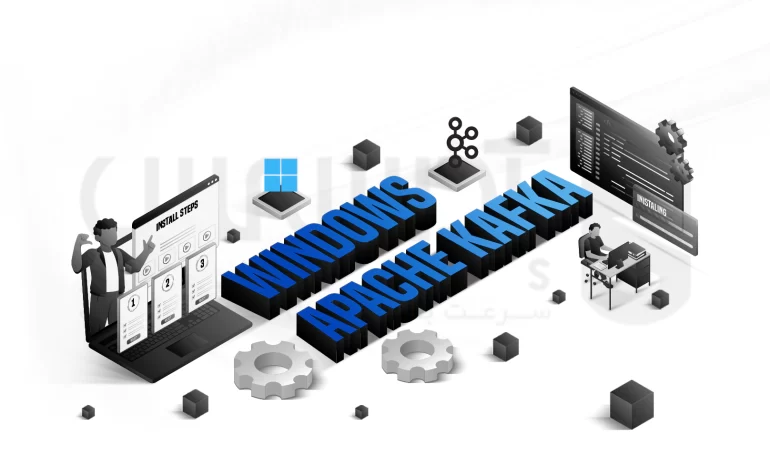
OpenLiteSpeed به عنوان یک سرور HTTP با کارایی بالا شناخته می شود که توسط LiteSpeed Technologies ساخته شده است، ما در این مقاله آذرسیس شما را به طور کامل با این وب سرور جذاب آشنا خواهیم کرد. OpenLiteSpeed دارای برخی از ویژگی های منحصر به فرد است که باعث می شود این وب سرور را در مقابل سایر وب سرور ها، به عنوان یک گزینه محبوب برای نصب در نظر بگیریم. برخی از این ویژگی ها عبارت اند از زمان بارگذاری کمتر نسبت به وب سرور Nginx ارائه داشبورد رابط کاربری گرافیکی (GUI) برای مدیریت بهتر و آسان میزبان های مجازی، ماژول ها و وب سرور ها و هزاران ویژگی جذاب دیگر!
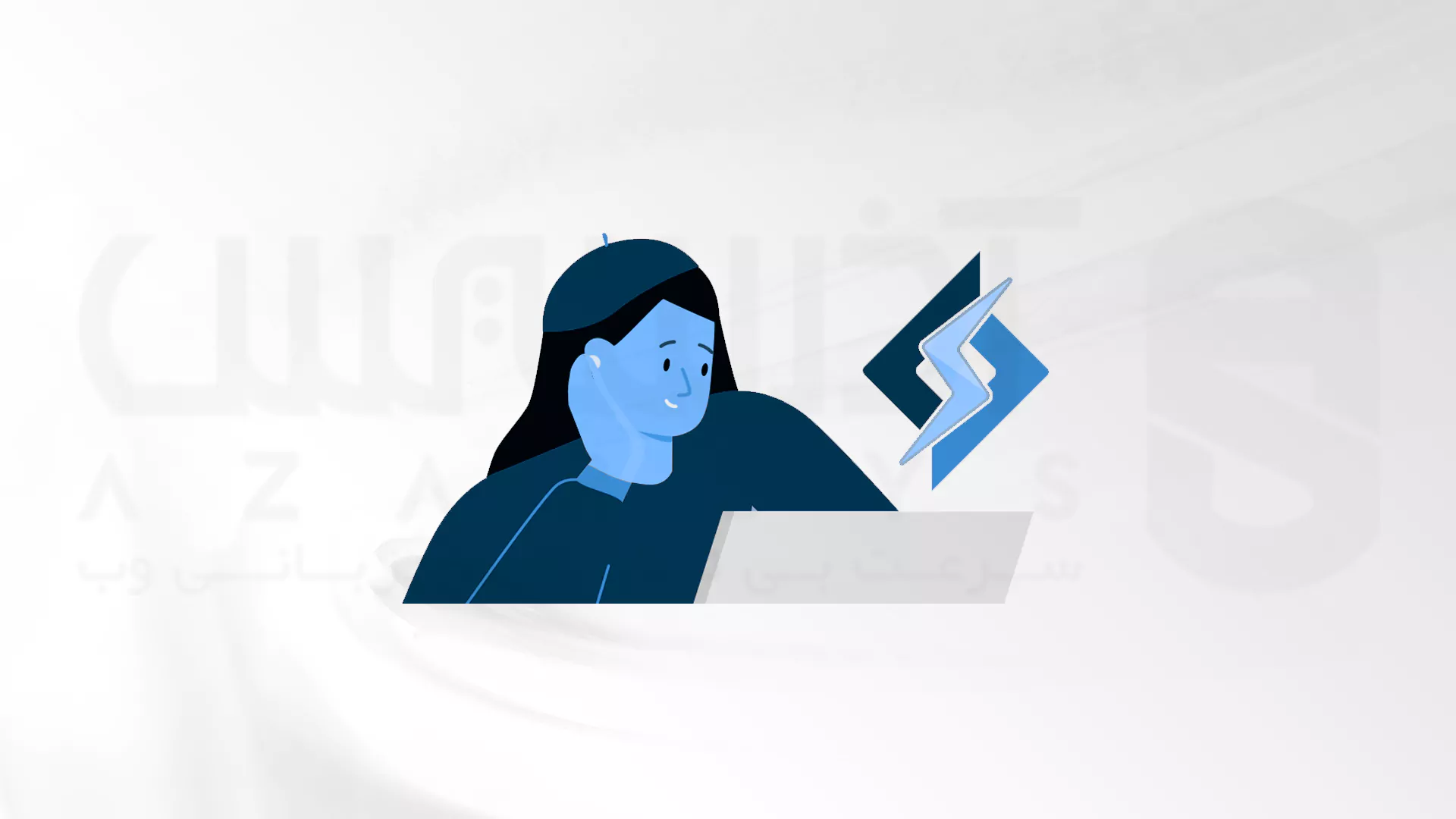
مفهوم کلی OpenLiteSpeed
OpenLiteSpeed یک وب سرور رایگان متن باز است و به دلیل بهینه شدن از طریق وب سرور PHP می تواند چندین اتصال همزمان را پاسخگو باشد، از این ویژگی ها می توان برای فعالیت های مدیریتی و سرویس دهی وب سایت ها استفاده کرد. اگر چه OpenLiteSpeed در مقابل وب سرور قدرتمند آپاچی، یک وب سرور جدید به شمار می رود اما به دلیل داشتن کارایی بالا و Lightweight بودن آن بسیار مورد توجه کاربران قرار گرفته است. پس با توجه به موارد ذکر شده اگر شما نیز به دنبال نحوه پیکربندی OpenLiteSpeed در AlmaLinux هستید تا پایان این آموزش با کارشناسان ما همراه بمانید.
پیش نیاز های نصب و پیکربندی OpenLiteSpeed در AlmaLinux
- سیستم عامل AlmaLinux
- یک کاربر non-root با امتیازات Sudo
آموزش پیکربندی OpenLiteSpeed در آلمالینوکس
همان طور که مشاهده کردید تا به اینجا یک ذهنیت کلی در مورد این وب سرور برای شما ایجاد کردیم، اما حال قصد داریم در ادامه این آموزش نحوه نصب وب سرور OpenLiteSpeed را در سیستم عامل AlmaLinux توضیح دهیم:
مرحله 1: به روز رسانی سیستم عامل
قبل از شروع مطمئن شوید که تمام بسته های شما آپدیت شده باشند به روز بودن بسته های موجود قطعاً به بهتر شدن عملکرد Open Lite Speed کمک خواهد کرد. شما می توانید با استفاده از دستور زیر بسته های سیستم عامل خود را به روز رسانی کنید:
sudo dnf update
مرحله 2: اضافه کردن مخزن EPEL و Open Lite Speed
مخزن Extra Enterprise (EPEL) شامل چند بسته مورد نیاز برای وب سرور Open Lite Speed است که با استفاده از دستور زیر این مخازن را فعال کنید:
sudo dnf install epel-release -y
بر خلاف وب سرور آپاچی، بستههای نصب OpenLiteSpeed در مخزن پیشفرض سیستم عامل AlmaLinux قابل دسترس نیستند، بنابراین باید مخزن OpenLiteSpeed را به صورت دستی با استفاده از دستور زیر اضافه کنید:
sudo rpm -Uvh http://rpms.litespeedtech.com/centos/litespeed-repo-1.1-1.el8.noarch.rpm
مرحله 3: نصب و پیکربندی Open Lite Speed
پس از اضافه کردن مخازن EPEL و OpenLiteSpeed به سیستم خود، شما می توانید با اجرای دستور زیر، وب سرور Open Lite Speed را بر روی سیستم عامل خود پیکربندی کنید:
sudo dnf install openlitespeed -y
مرحله 4: نصب PHP
در این مرحله شما می توانید با توجه به نیاز خود، یکی از نسخه های PHP را نصب کنید:
sudo dnf install lsphp74 lsphp74-mysqlnd lsphp74-process lsphp74-bcmath lsphp74-pdo \ lsphp74-common lsphp74-xml lsphp74-mbstring lsphp74-mcrypt \ lsphp74-soap lsphp74-gd lsphp74-opcache
دستور نصب نسخه PHP 8.1:
sudo dnf install lsphp81 lsphp81-common lsphp81-mysqlnd lsphp81-gd lsphp81-process lsphp81-mbstring lsphp81-xml lsphp81-pdo lsphp81-imap lsphp81-soap lsphp81-bcmath lsphp81-opcache lsphp81-zip -y
مرحله 5: تنظیم رمز عبور برای ادمین
همان طور که در ابتدا آموزش نیز اشاره شد، OpenLiteSpeed یک وب سرور رایگان و متن باز است که می توان از آن برای فعالیت های مدیریتی و سرویس دهی وب سایت ها استفاده کرد. پس شما برای استفاده از این وب سرور به یک حساب کاربری و رمز عبور نیاز دارید، برای ایجاد حساب کاربری و رمز عبور، دستور زیر را اجرا کنید:
sudo /usr/local/lsws/admin/misc/admpass.sh
نکته قابل توجه! در این قسمت از آموزش این است که اگر بر روی کلید Enter بدون ارائه نام کاربری کلیک کنید، ادمین به صورت پیش فرض تنظیم می شود.
مرحله 6: پیکربندی فایروال
از آن جایی که OpenLiteSpeed با پورت های 8088 و 7080 سازگار است، پس شما باید اجازه دسترسی به این پورت ها را بدهید تا امکان دسترسی از راه دور به این پورت ها را داشته باشید برای دسترسی از راه دور به پورت ها دستور زیر را اجرا کنید:
sudo firewall-cmd --zone=public --permanent --add-port=7080/tcp sudo firewall-cmd --zone=public --permanent --add-port=8088/tcp sudo firewall-cmd --zone=public --permanent --add-port=80/tcp sudo firewall-cmd --reload
مرحله 7: دسترسی به کنسول ادمین در Open Lite Speed
در صفحه اول ورود به وب سرور Open Lite Speed برای دسترسی به داشبورد ادمین، نام کاربری و رمز عبور خود را که در مرحله 5 ایجاد کرده اید وارد کرده و بر روی “Login” کلیک کنید.
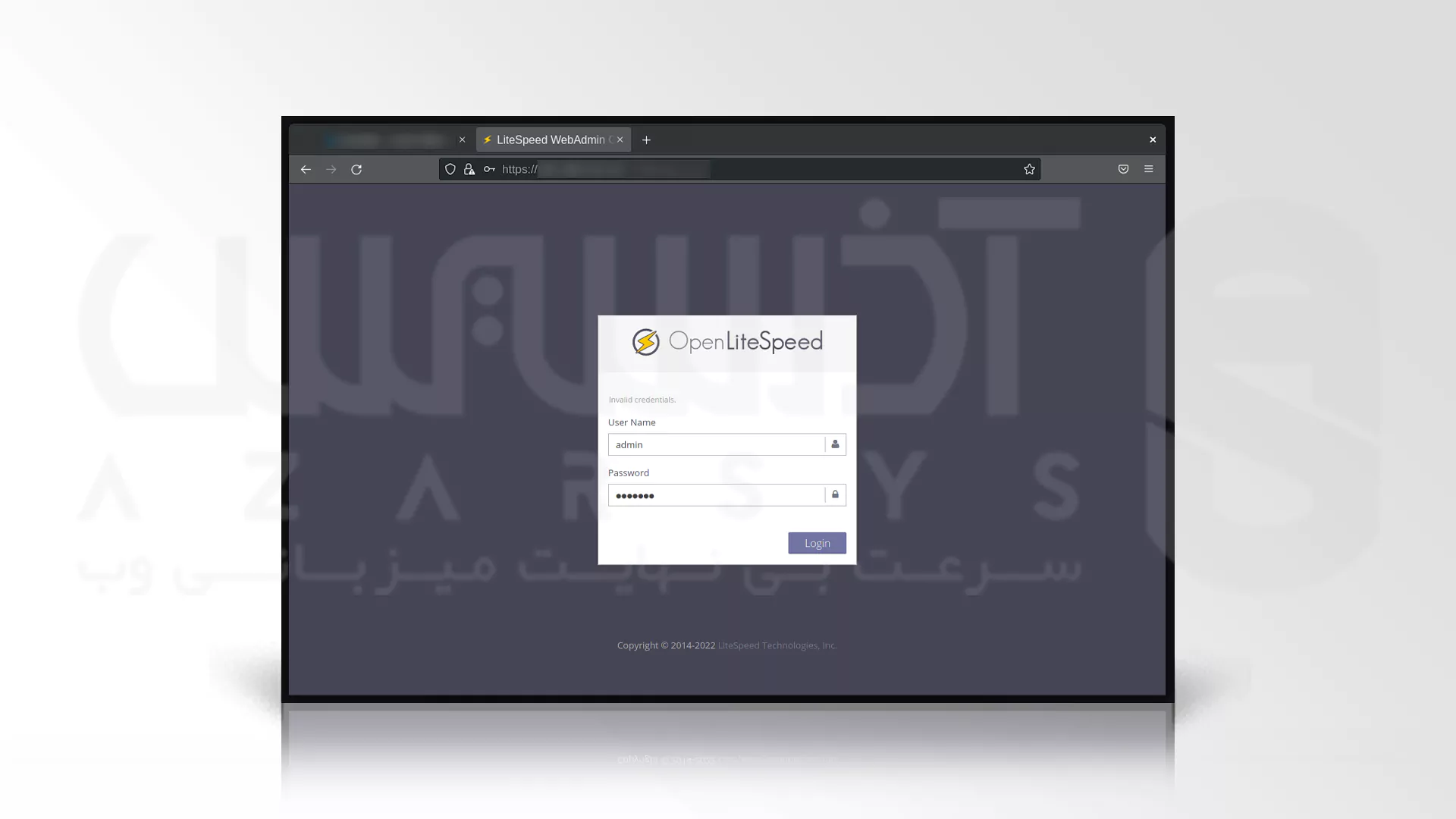
پس از مشاهده خوش آمد گویی در داشبورد Open Light Speed شما می توانید تنظیمات پیکربندی برای وب سرور Open Lite Speed را در قسمت مدیریت پنل انجام دهید.
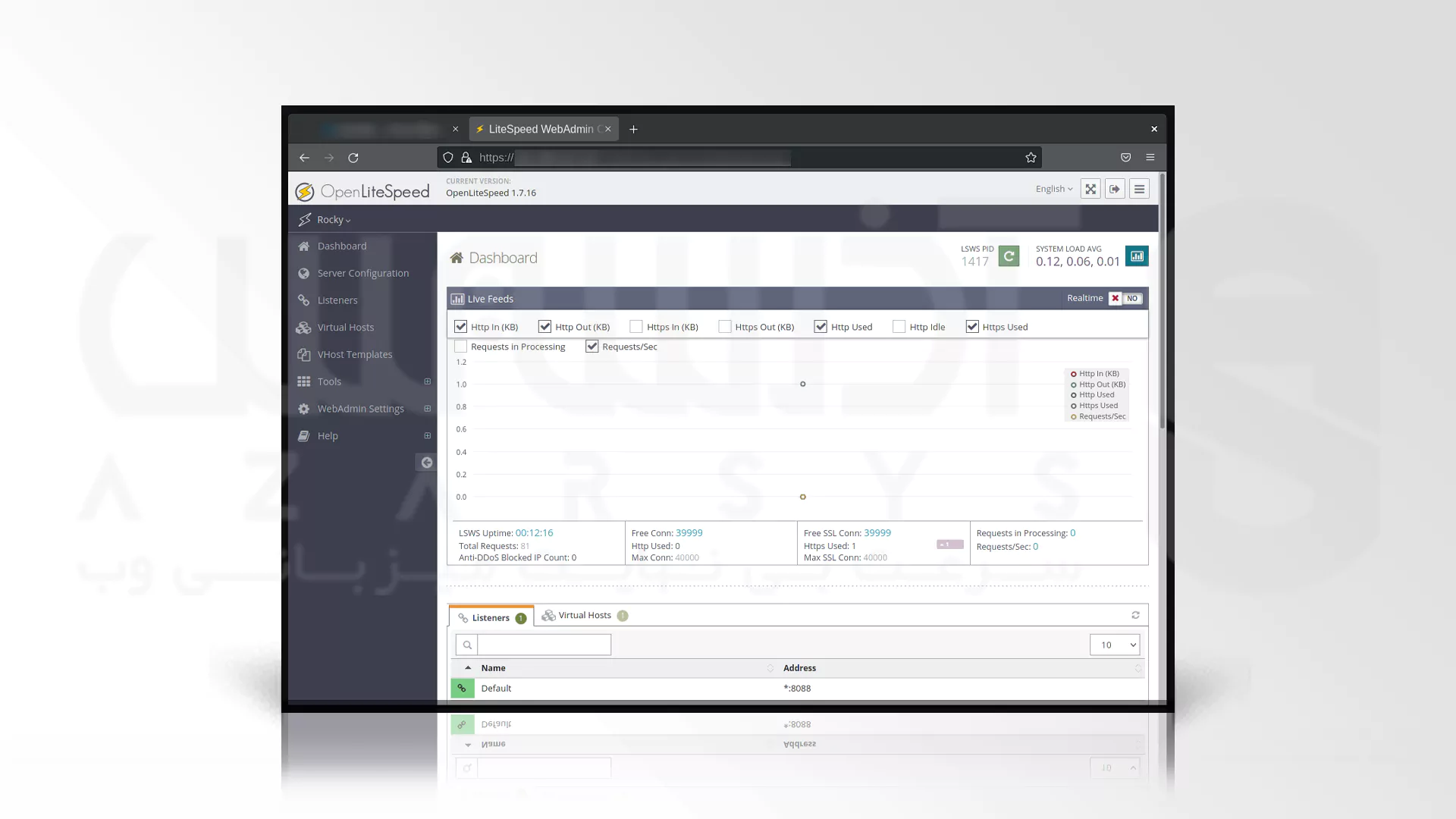
مرحله 8: پیکربندی پشتیبانی Open Lite Speed’s PHP 8.1
OpenLightSpeed به طور پیش فرض از نسخه PHP 7.3 استفاده می کند، بنابراین شما باید تنظیماتی را مطابق شکل زیر برای تغییر به حالت PHP 8.1 انجام دهید. ابتدا تب “External App” را از منو “Server Configuration” که در سمت چپ قرار دارد انتخاب کرده و سپس در سمت راست، بر روی دکمه “+” کلیک کنید تا بتوانید پیکربندی جدید PHP 8 را اضافه کنید.
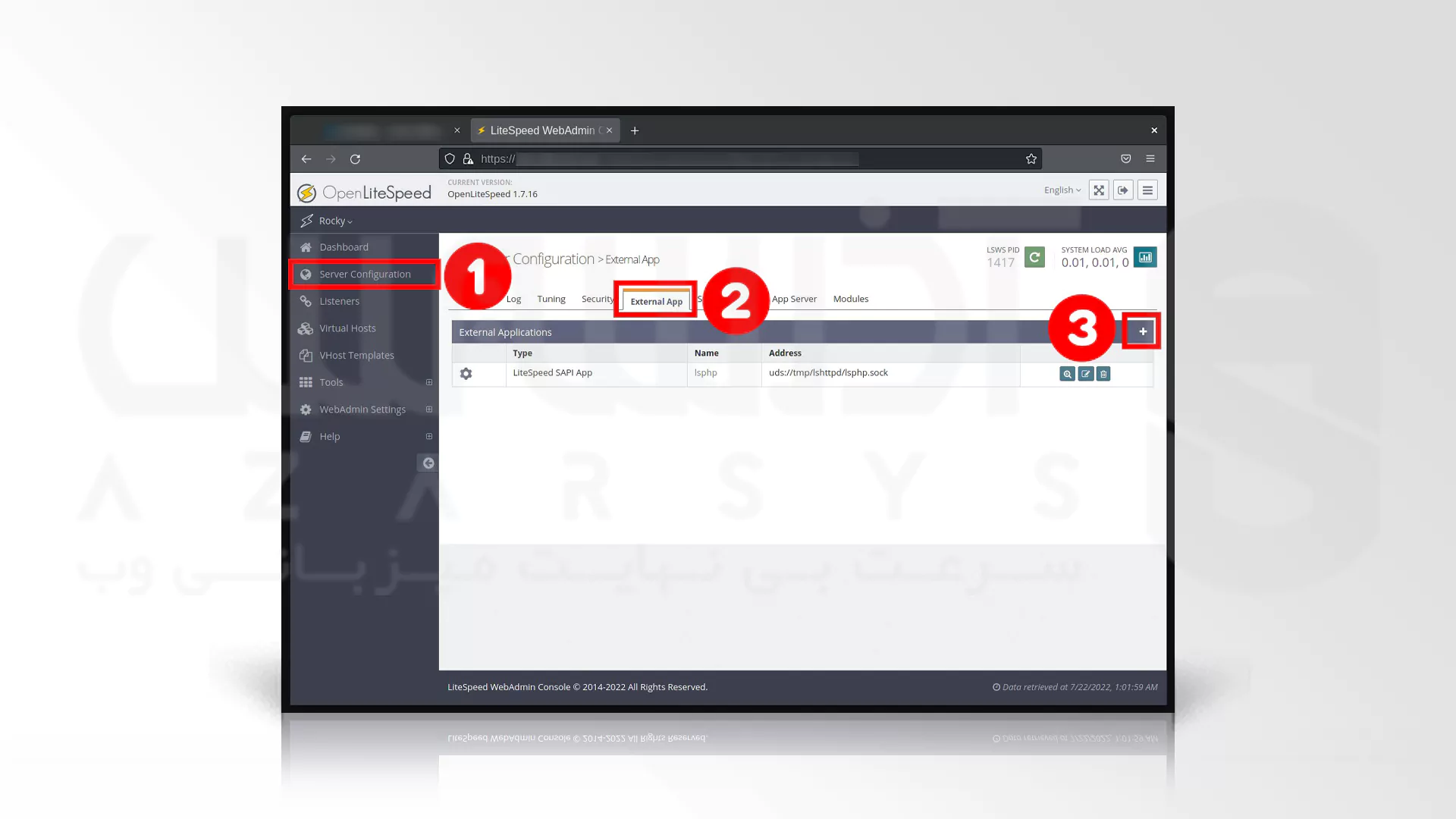
حال از منو کشویی گزینه “Lite Speed SAPI App” انتخاب کرده و روی گزینه Next کلیک کنید، این گزینه باید در قسمت Type نشان داده شود.
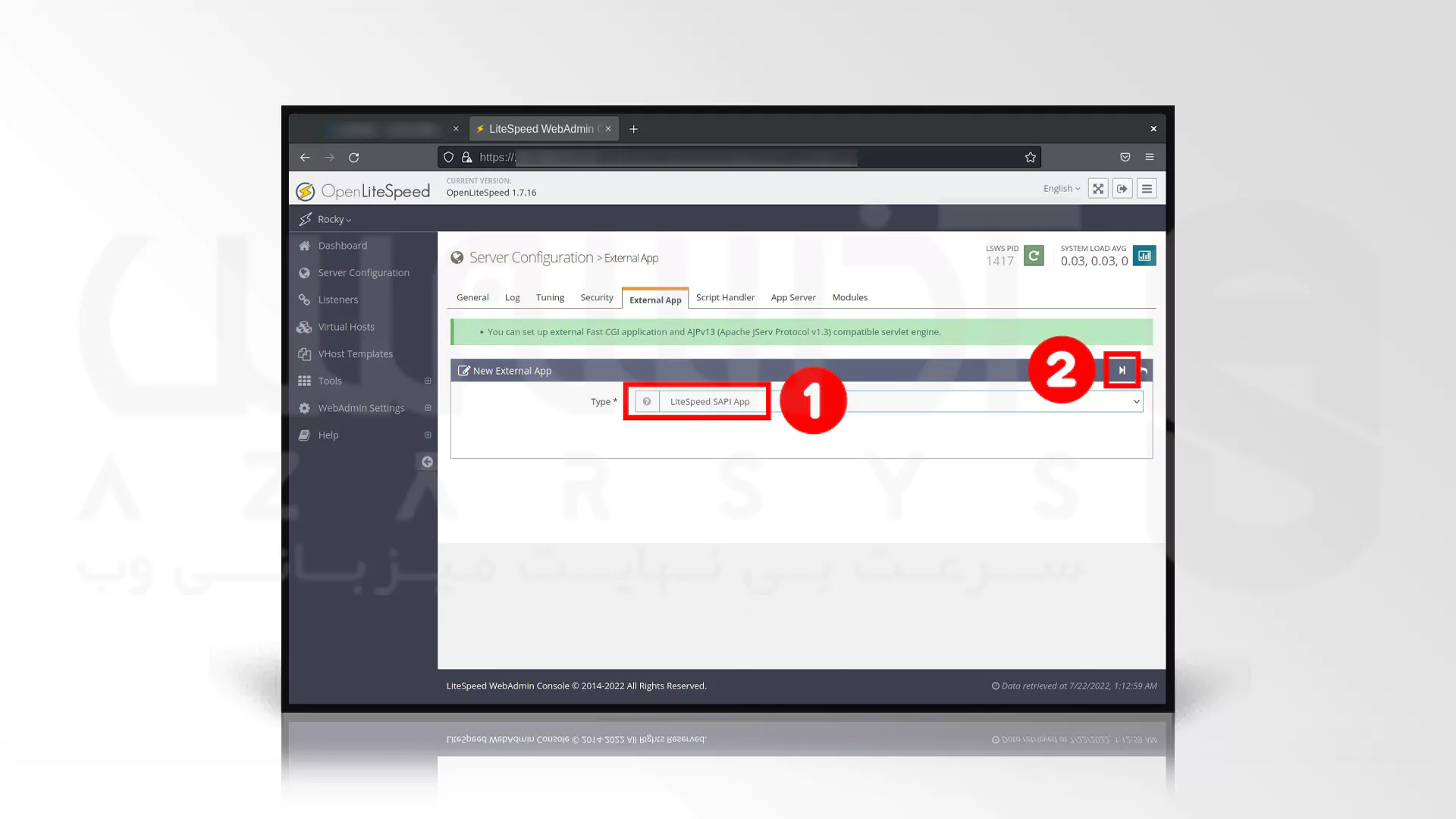
برای صفحه بعدی که نمایش داده خواهد شد، اطلاعات زیر را ارائه دهید:
- Name: در این قسمت lsphp81 را وارد کنید.
- Address: در قسمت آدرس، مسیر uds://tmp/lshttpd/lsphp81.sock را وارد کنید.
- Max Connections: عدد 100 را تایپ کنید.
- Initial Request Timeout (secs): عدد 60 را وارد کنید.
- Retry Timeout (secs): در این قسمت 0 را تایپ کنید.
- Command: عبارت lsphp81/bin/lsphp را وارد کنید.
پس از وارد کردن اطلاعات بالا، بر روی گزینه Save کلیک کنید تا پیکربندی ذخیره شود.
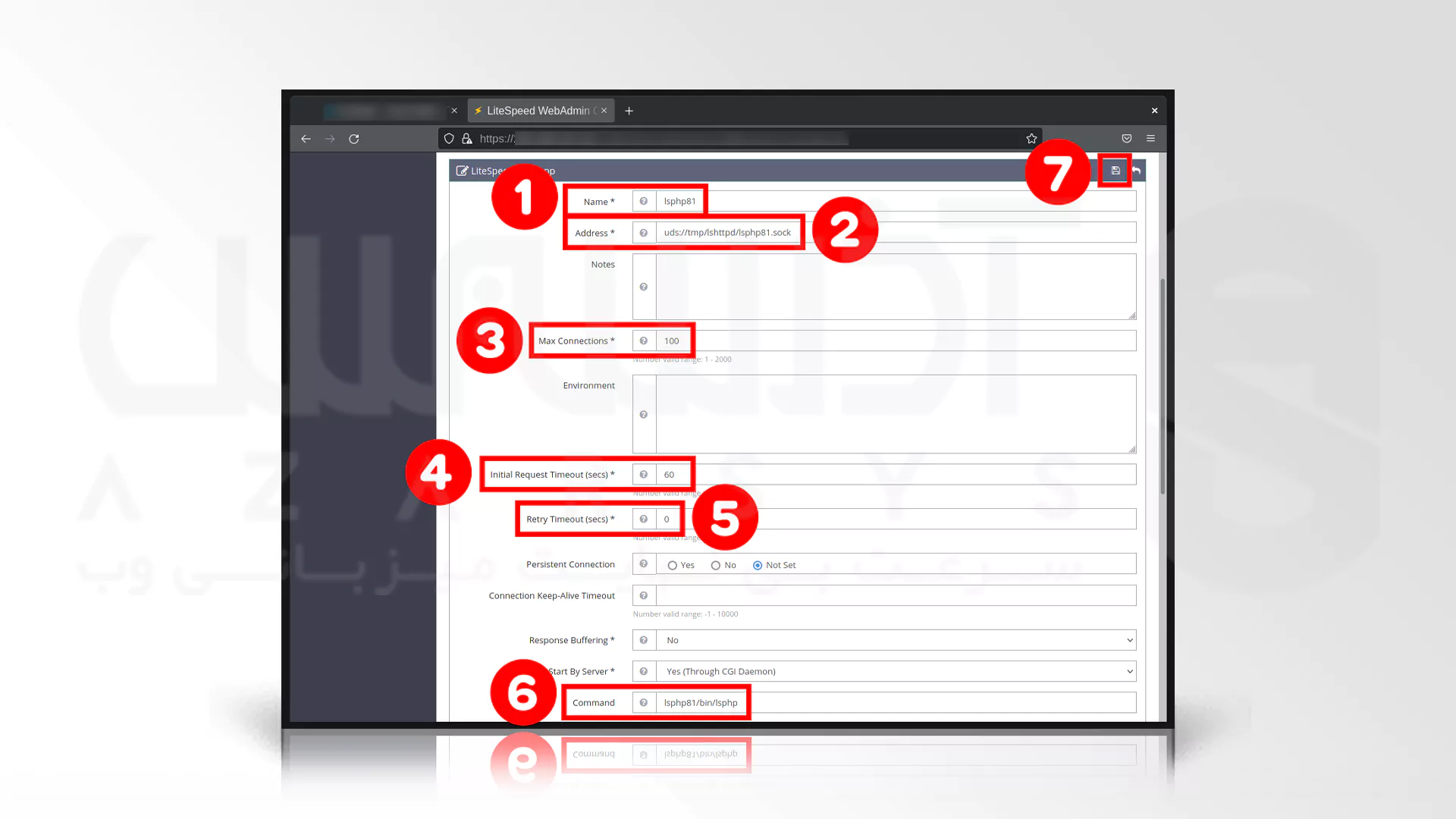
در این قسمت باید پیکربندی که به تازگی اضافه شده در این لیست نشان داده شود.
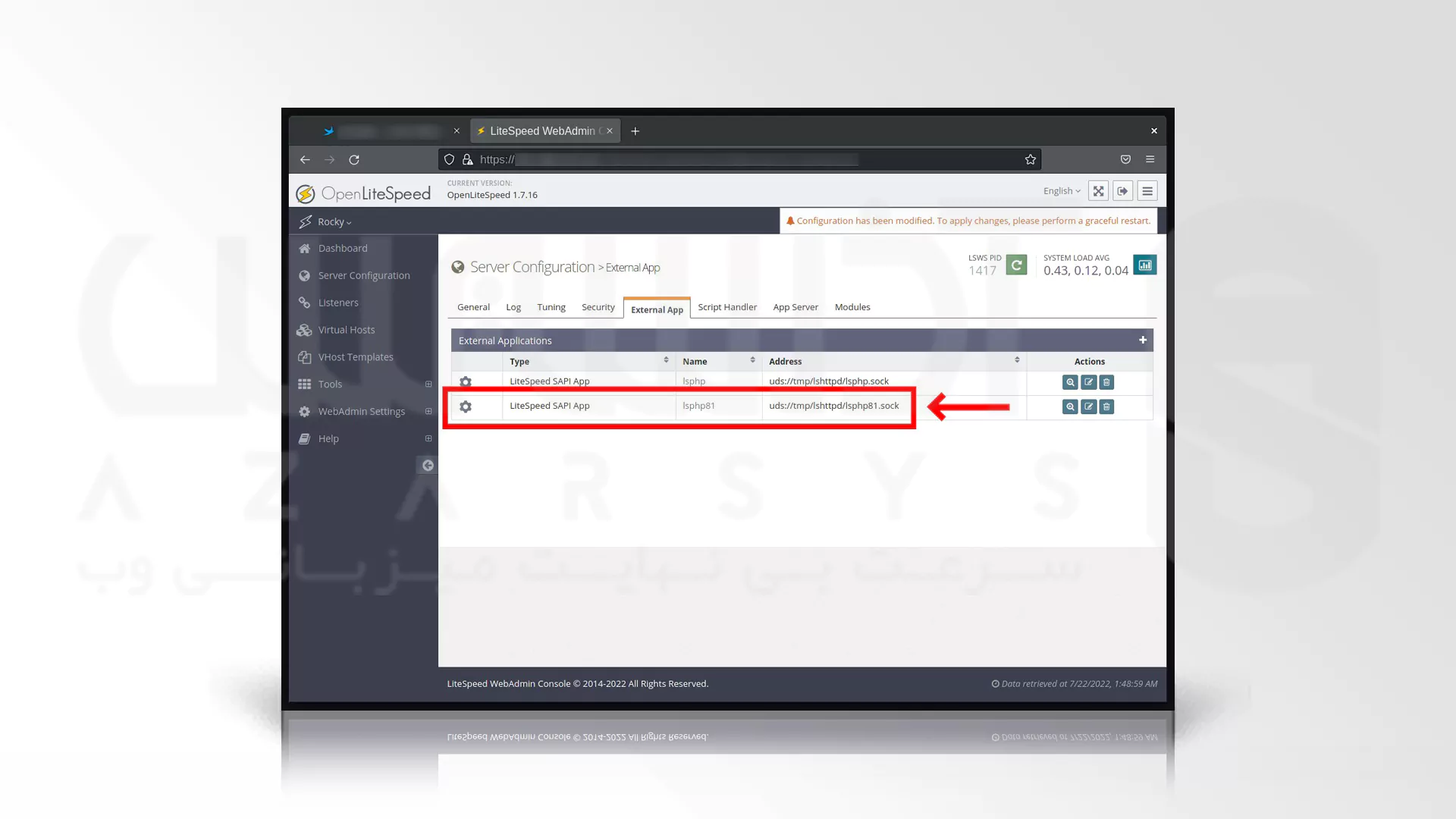
پیکربندی انجام شد، حال باید این پیکربندی بر روی OpenLiteSpeed تنظیم شود تا سرور بتواند به طور پیش فرض از PHP 8.1 استفاده کند، برای انجام این کار روی تب “Script Handler” کلیک کرده و سپس “Edit” بزنید.
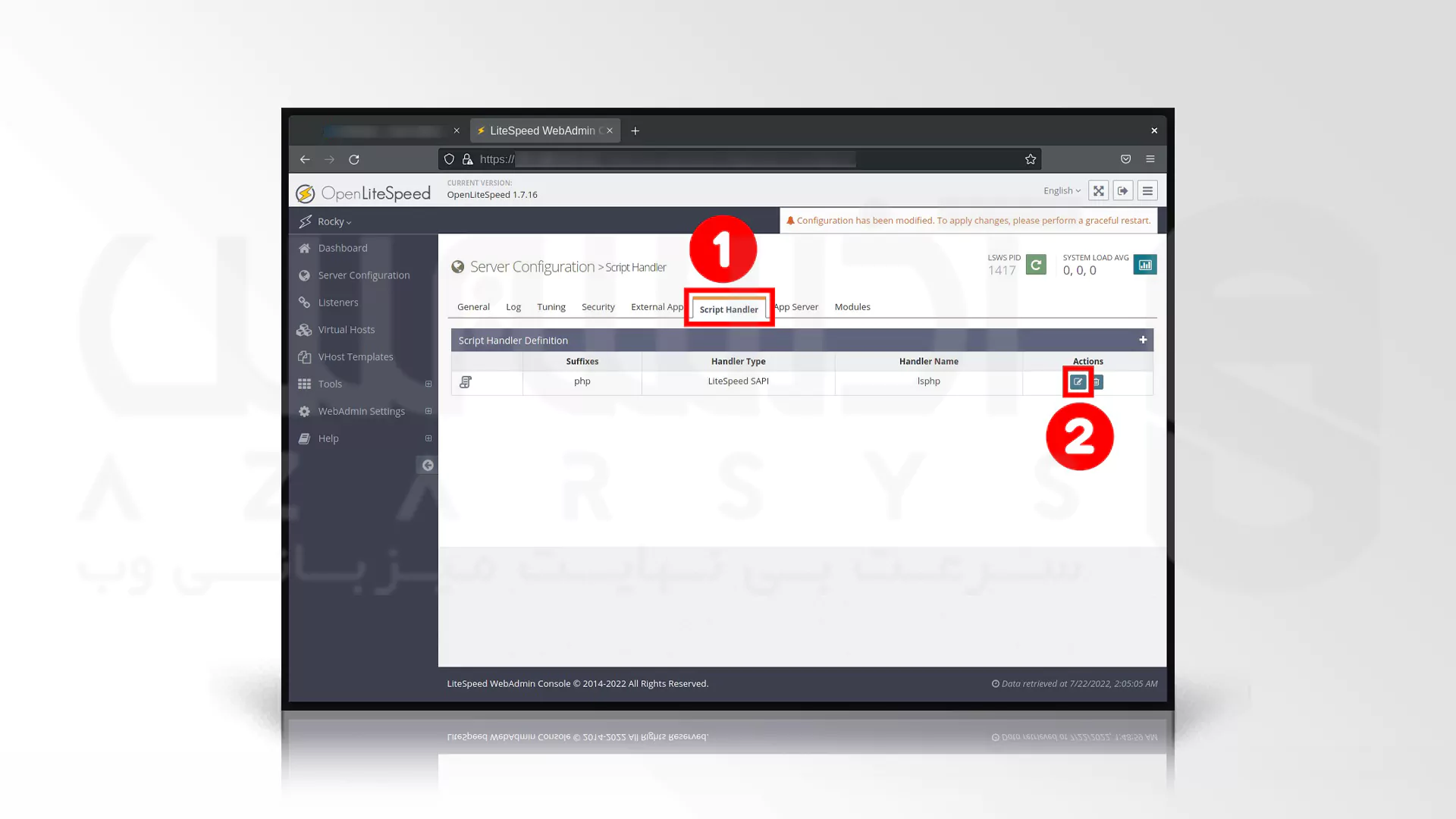
«lsphp81» را از منو کشویی «Handler Name» انتخاب کرده و روی دکمه Save کلیک کنید.
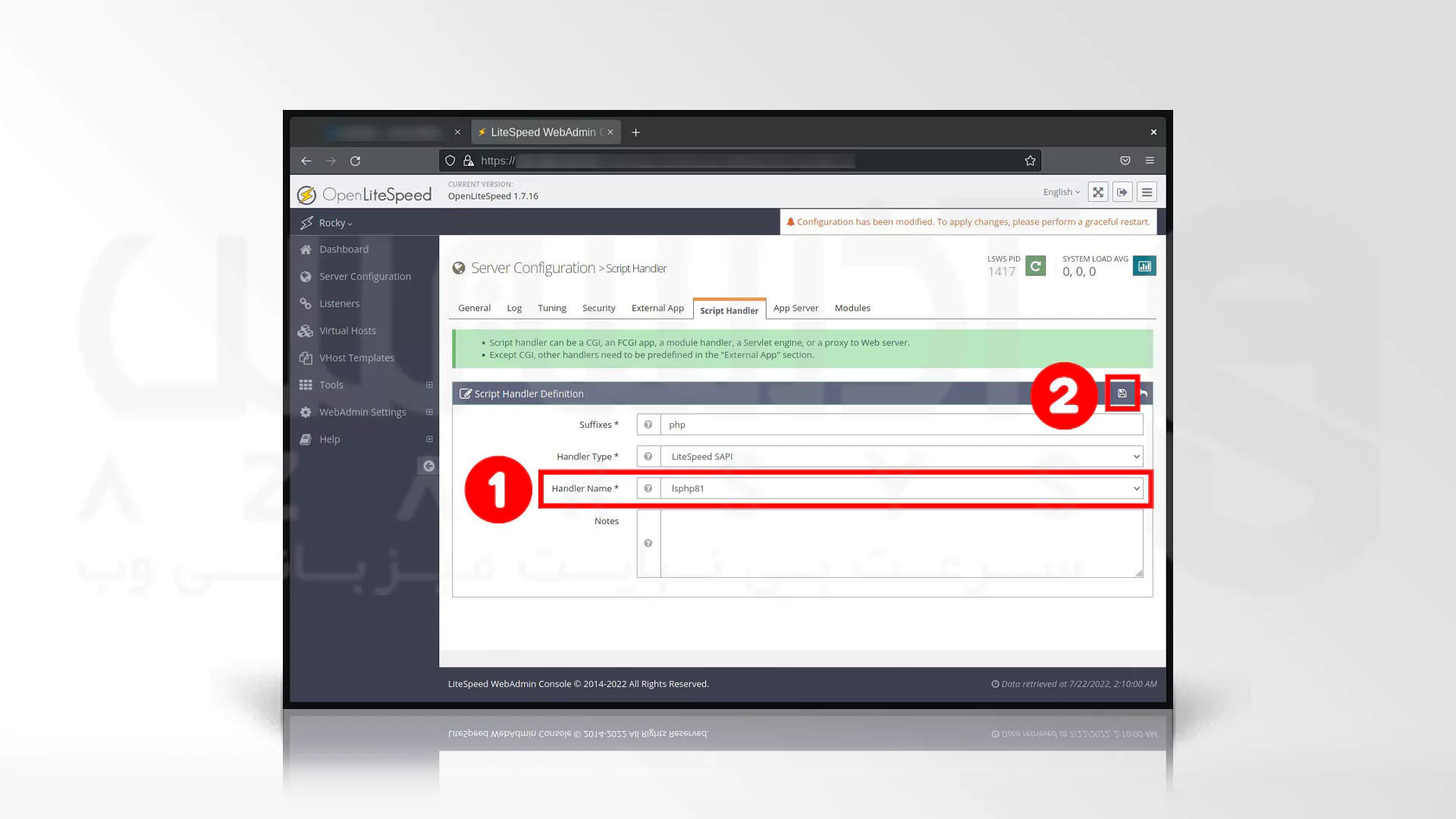
ستون “Handler Name” نشان می دهد که سرور OpenLiteSpeed به طور پیش فرض از پیکربندی جدید PHP 8.1 استفاده می کند.
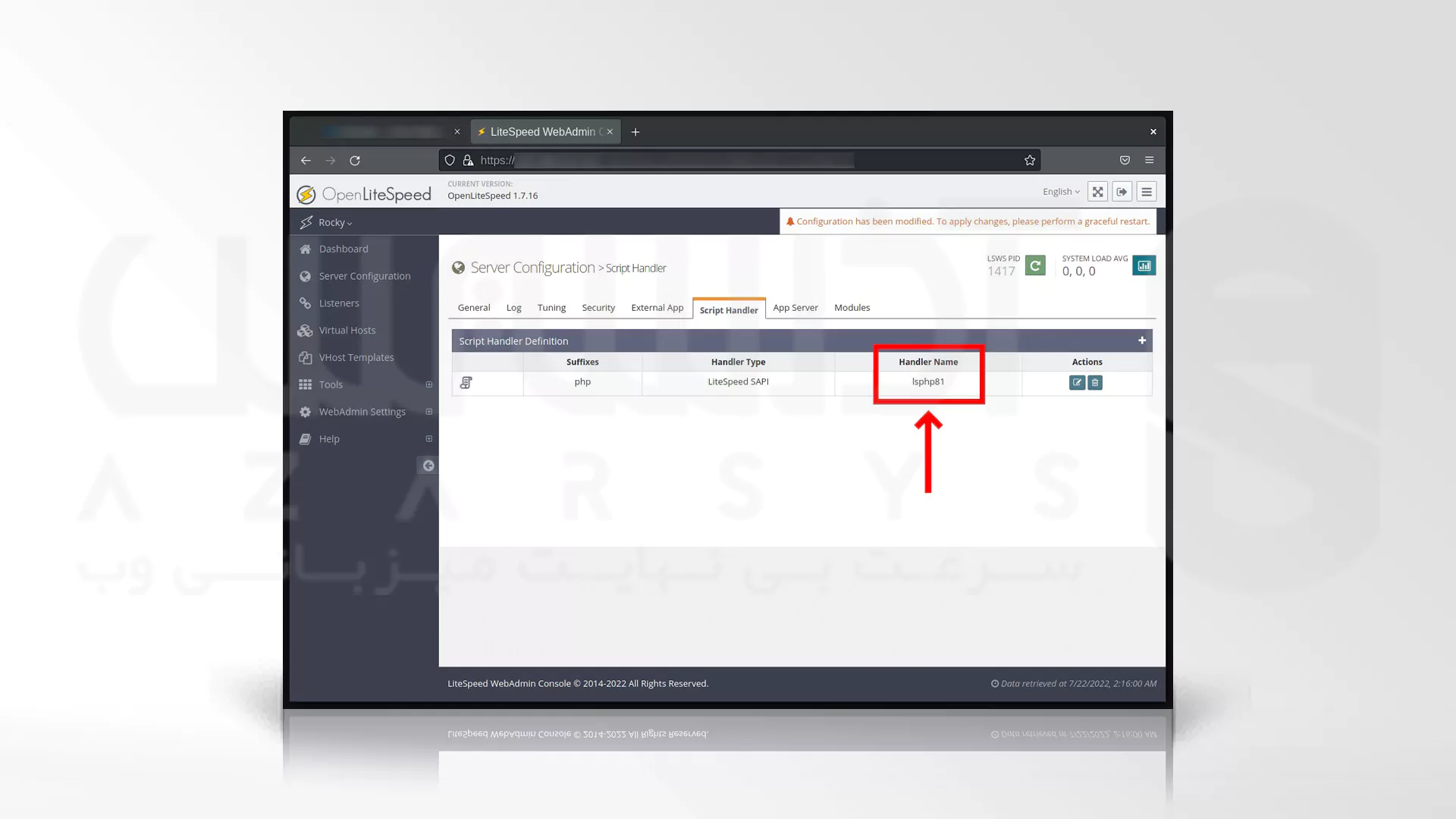
مرحله 9: تغییر پورت پیش فرض Open Lite Speed به پورت 80
وب سرور OpenLiteSpeed به طور پیش فرض از طریق پورت 8088 با اینترنت ارتباط برقرار می کند، اما با این حال میتوانیم آن را به پورت 80 برای درخواستهای HTTP تغییر دهیم. برای انجام این کار روی منو “Listeners” که در سمت چپ کنسول WebAdmin قرار دارد کلیک کرده و از سمت راست آیکون “View” را انتخاب کنید.
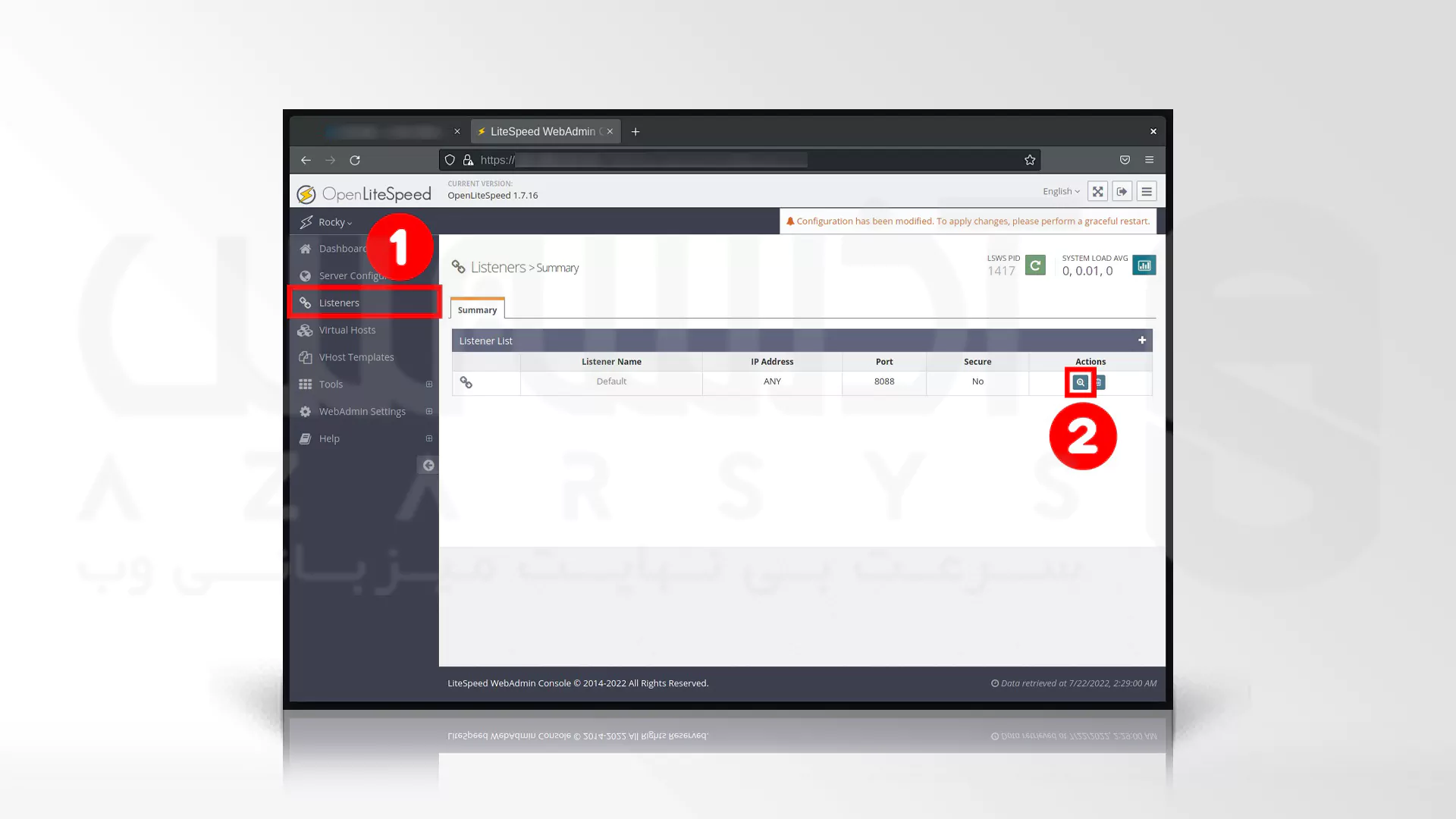
با انجام این کار صفحه ای با اطلاعات دقیق درباره Listener پیش فرض OLS باز می شود، حال بر روی آیکون “Edit” بر روی خط Address Settings کلیک کنید.
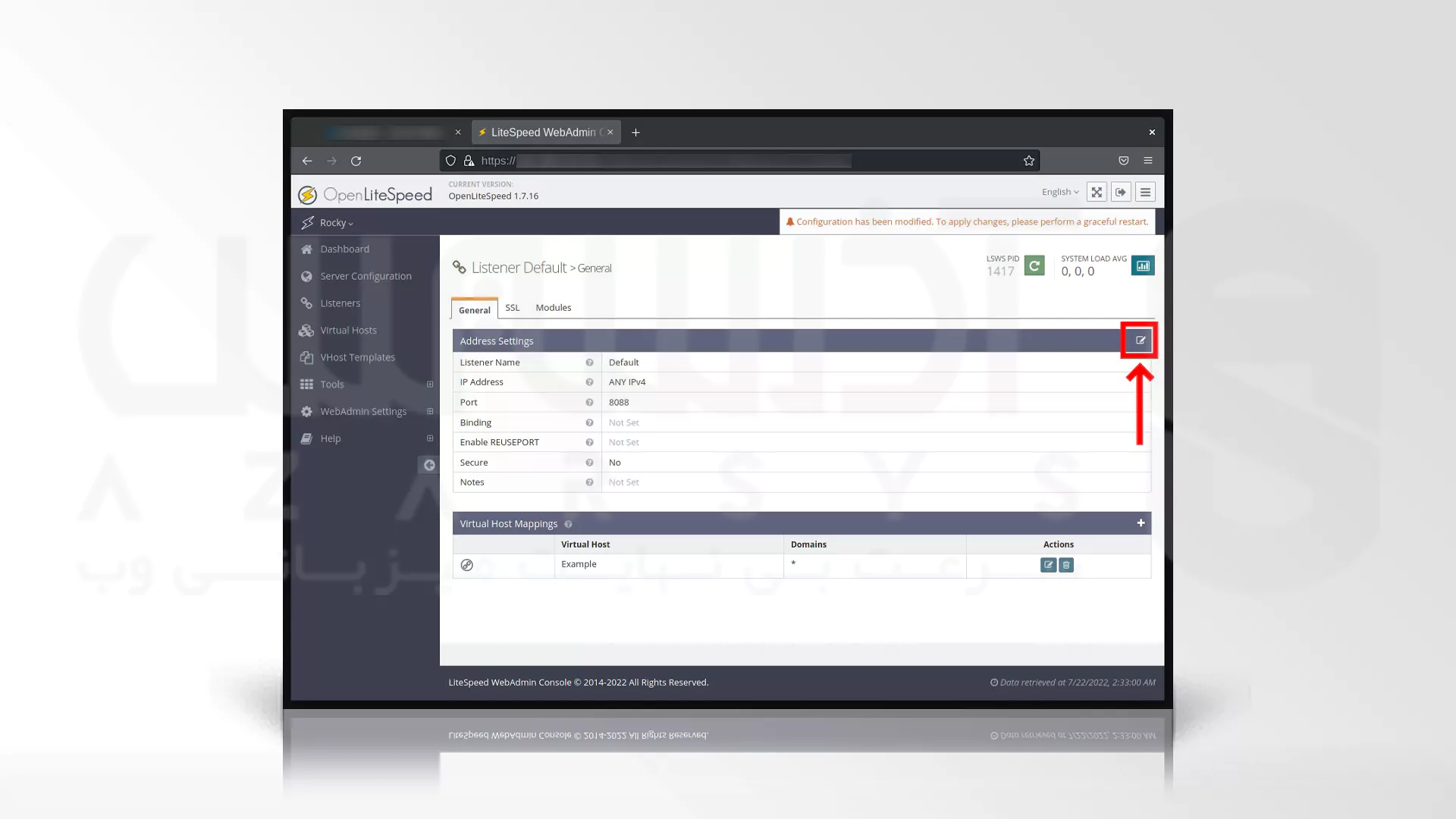
پورت را از 8088 به 80 تغییر دهید و با فشار دادن دکمه “Save” کلیک کنید تا تغییرات ذخیره شود.
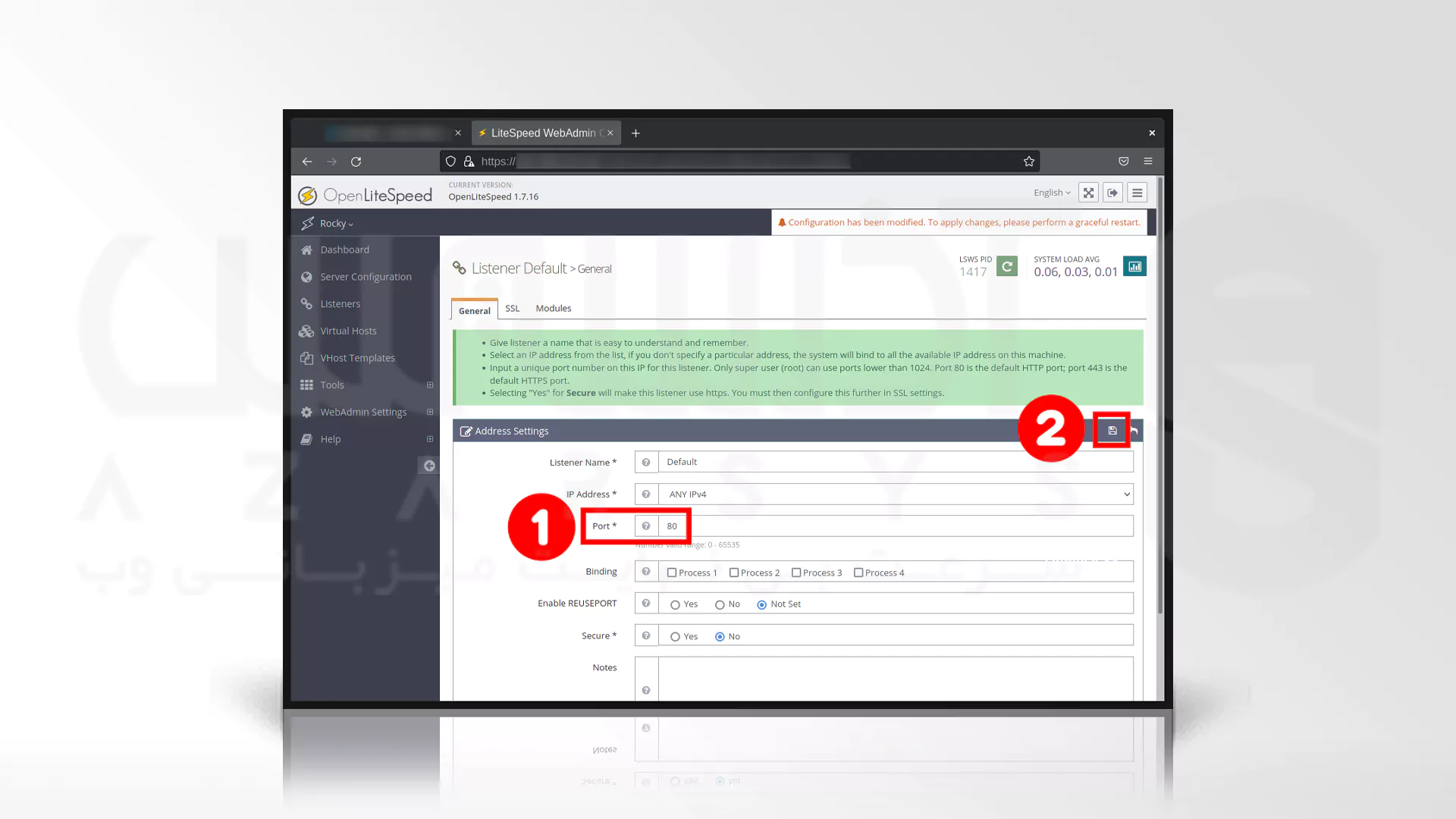
برای انجام تغییرات، OpenLightSpeed را Restart کنید، برای انجام این کار روی آیکون “Restart” کلیک کنید.
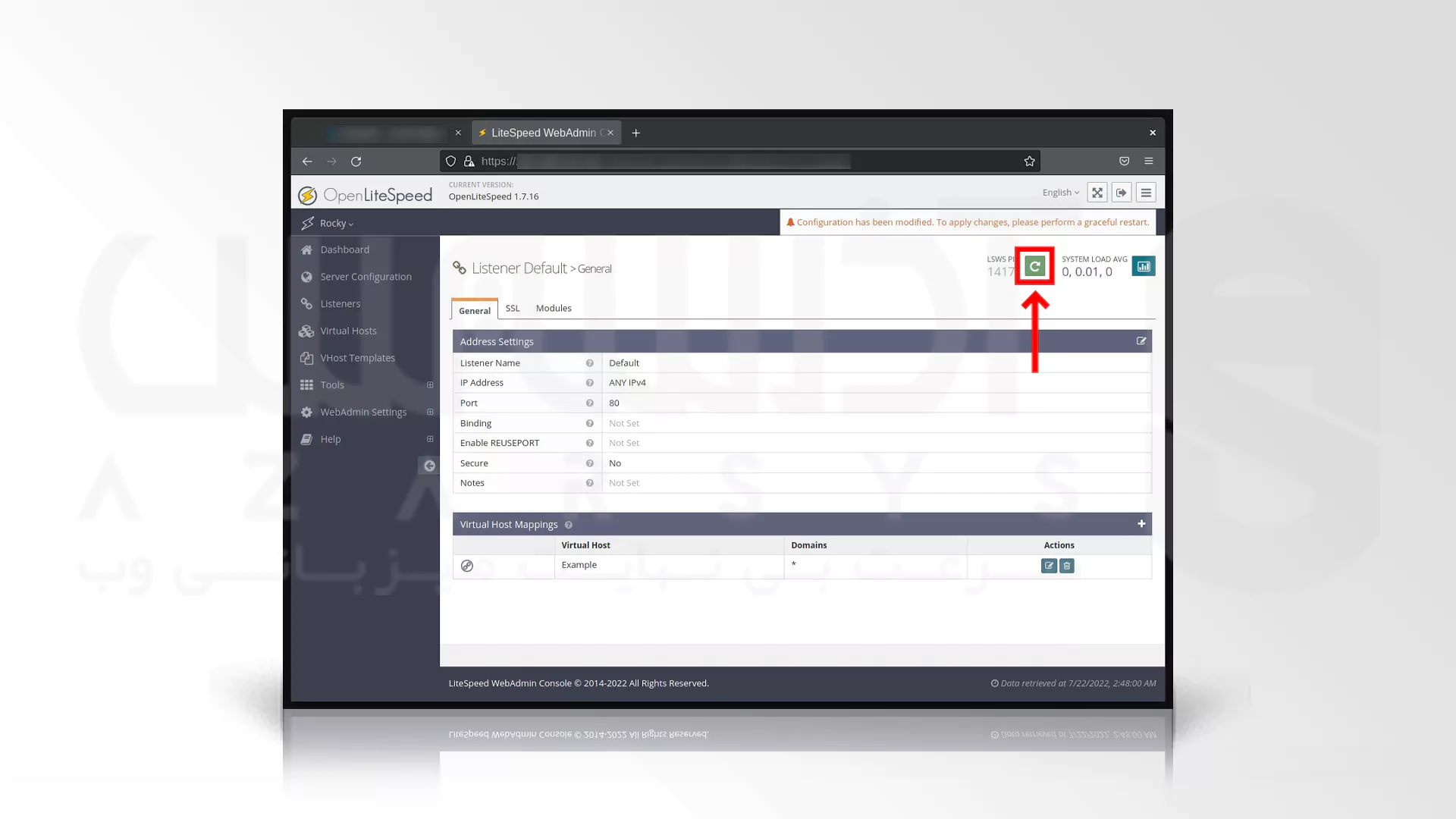
در این قسمت از شما سوال می شود که آیا می خواهید سرور دوباره راه اندازی شود یا خیر؟ برای تایید روی دکمه “Go” کلیک کنید.
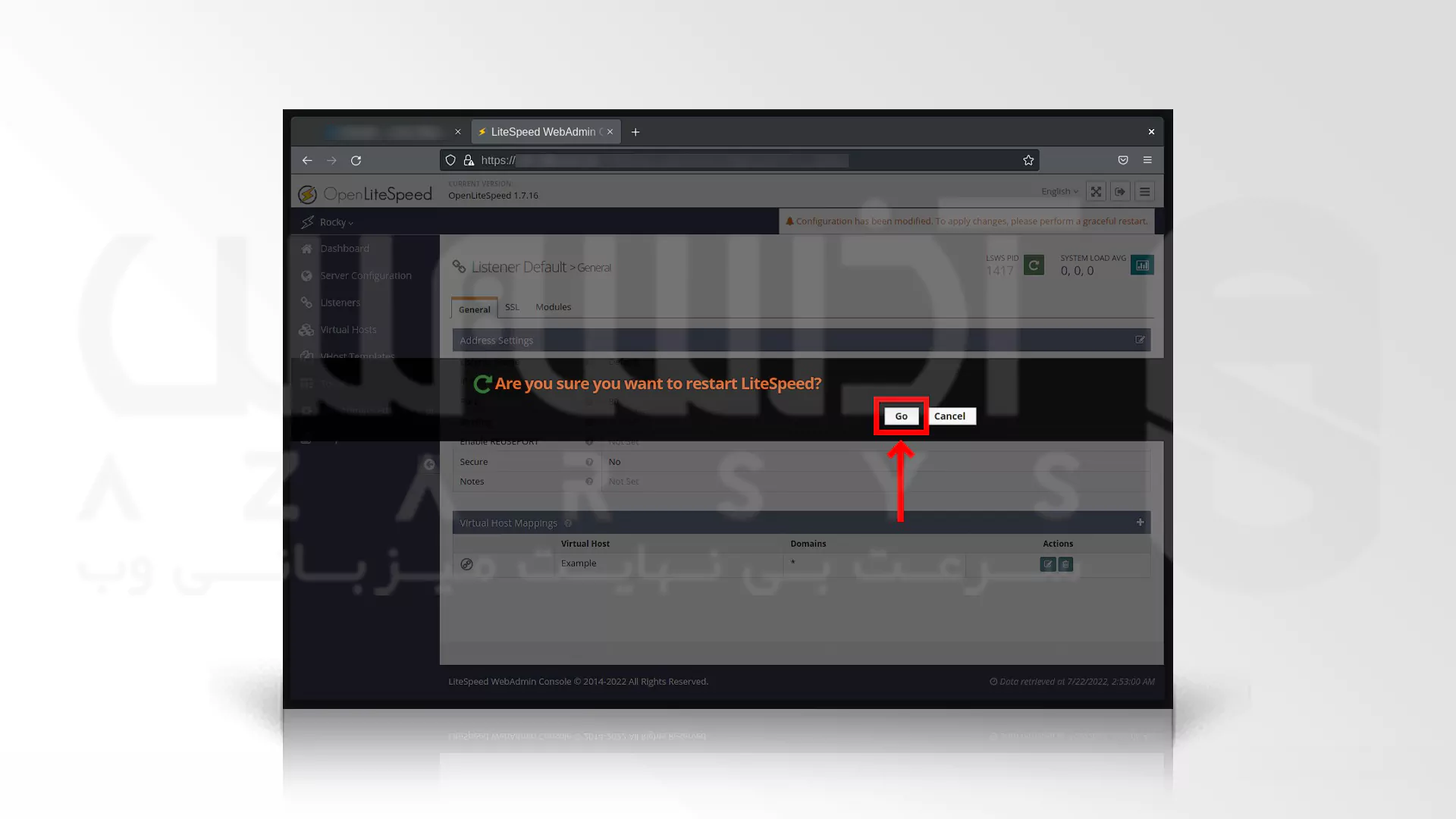
مرحله 10: تست پیکربندی
در نهایت نصب ما انجام شد، حال شما در مرورگر خود آدرس Http://your-server-ip-address را جستجو کنید تا در صفحه پیش فرض باز شده پیام خوشامد گویی را مشاهده کنید.
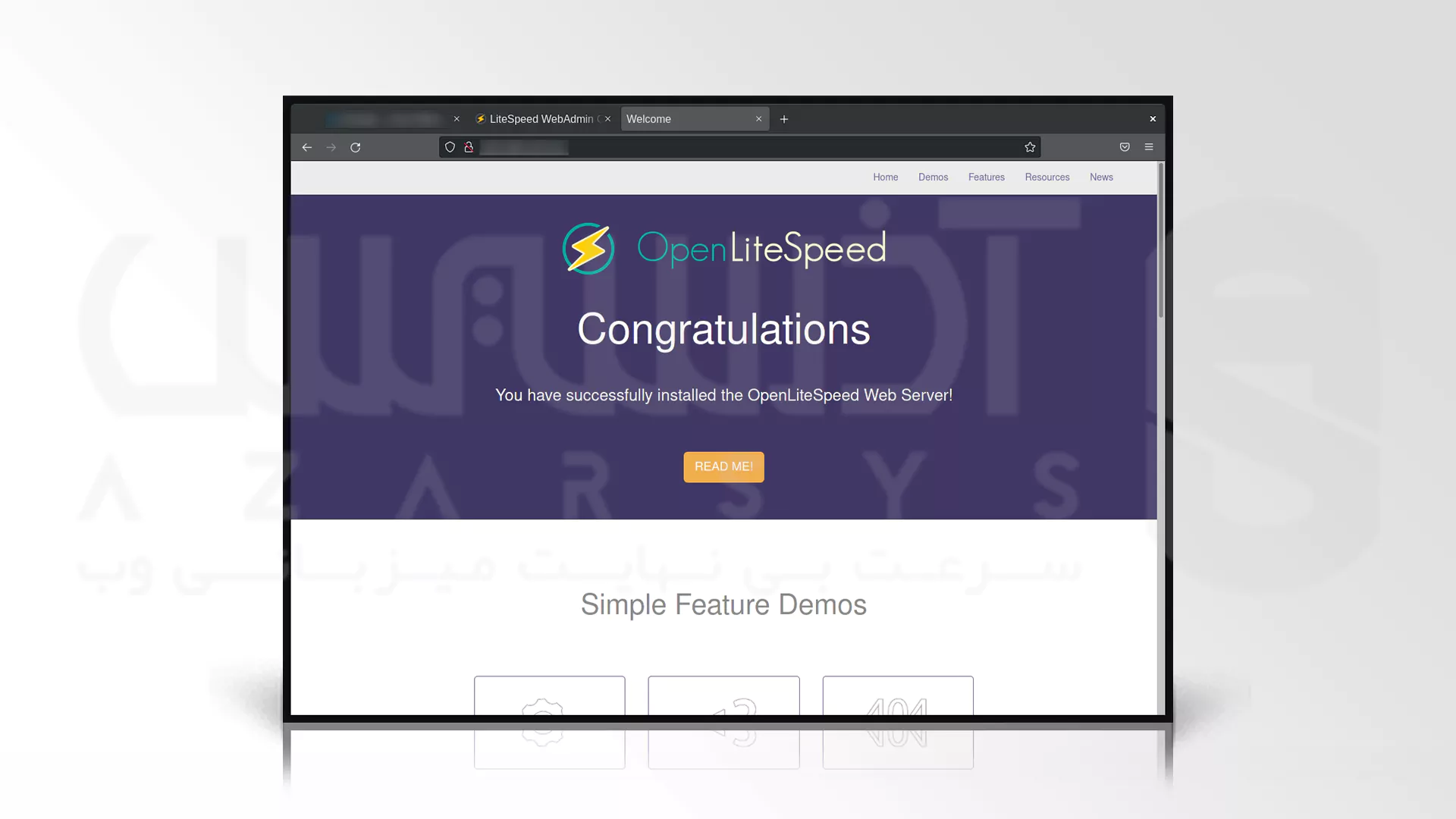
برای تست کردین این موضوع که آیا سیستم شما وب سرور OpenLiteSpeed PHP 8 را به درستی اجرا می کند یا خیر؟ لینک http://your-server-ip/phpinfo.php را در مرورگر خود تایپ کنید. صفحه زیر باید به شما نمایش داده شود و تأیید کند که PHP 8.1 با موفقیت در وب سرور OpenLiteSpeed ادغام شده است.
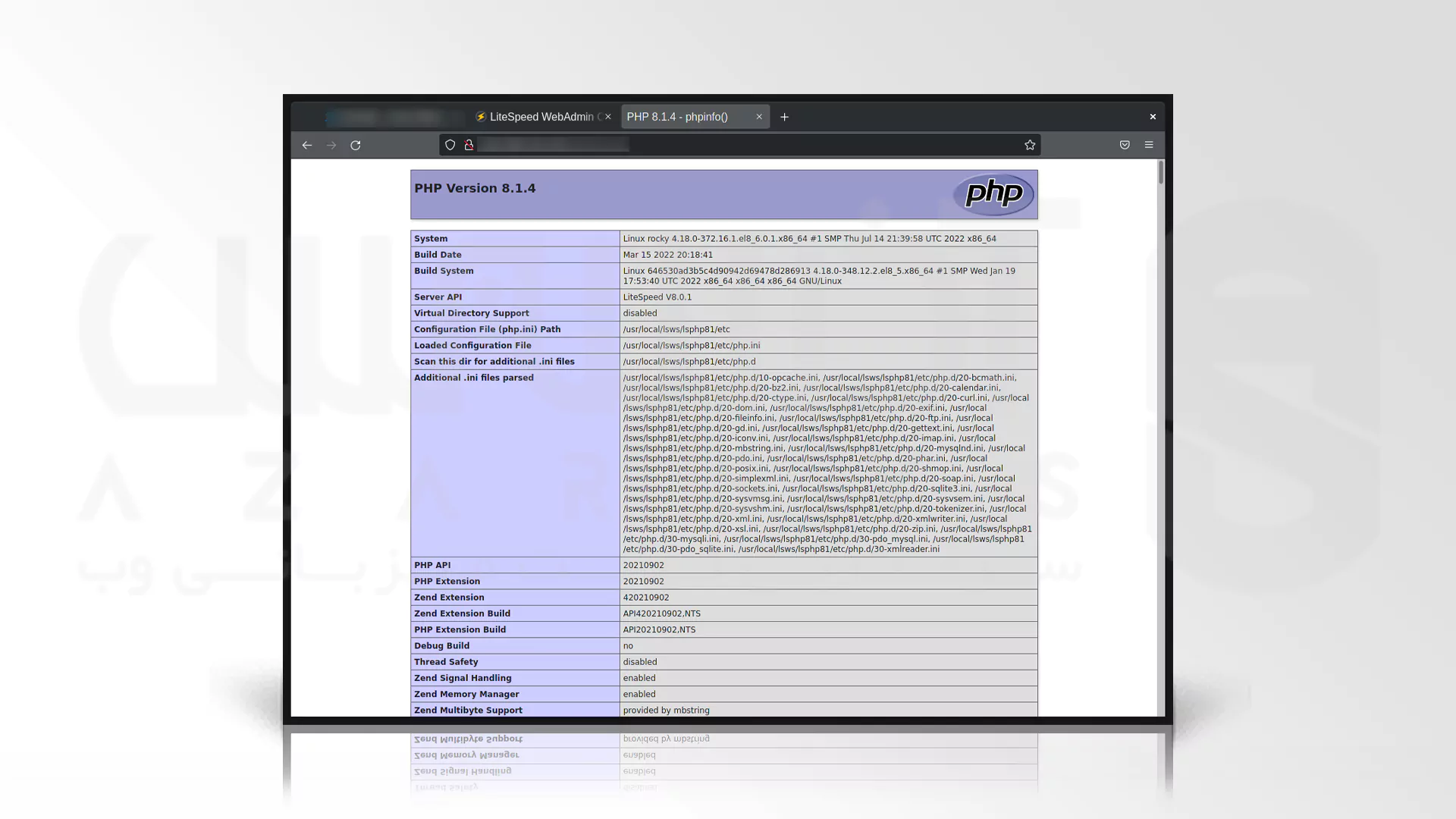
پیشنهاد کارشناس! وب سرور Openlightspeed با ویژگی های خوبی که دارد، گزینه خوبی برای سایت های شما در سرور است ولی برای نصب آن شما نیازمند سرور مناسب هستید. وب سایت آذرسیس این سرورها را به صورت سرورهای مجازی و یا سرورهای اختصاصی برای شما عزیزان ارائه می دهد، در صورت تمایل به خرید کارشناسان ما پشتیبان و راهنمای شما خواهند بود. کافیست یک تیکت به بخش پشتیبانی ارسال کنید و بهترین و با کیفیت ترین سرور های جهان را در سیستم خود تجربه کنید، مطمئن باشید ما آخرین و همیشگی ترین انتخاب شما خواهیم بود!
سخن آخر
پس اگر از وب سرور قدیمی آپاچی استفاده می کنید، وقت آن رسیده تا تجدید نظری بکنید! زیرا وب سرور لایت اسپید امنیت بالاتری و انعطاف بیشتری نصبت به آپاچی دارد. البته لازم به ذکر است با اینکه فایل های htaccess. در وب سرور Openlightspeed پشتیبانی نمی شود ولی می توانید قوانین بازنویسی را از htaccess کپی کرده و در کنسول مدیریت Openlightspeed قرار دهید. از اینکه توانستیم در یک مقاله آموزشی دیگر با شما عزیزان همراه باشیم بسیار به خود می بالیم، برای آشنایی بیشتر می توانید به آدرس اینستاگرام، تویتر، یوتیوب Azarsys مراجعه نمایید.






